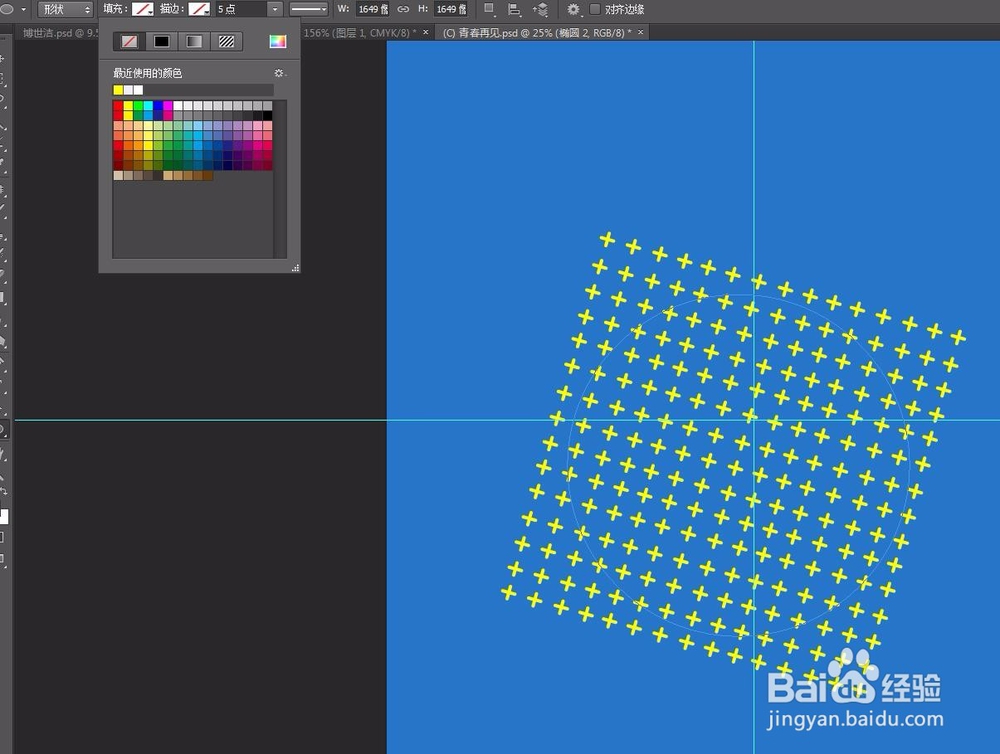1、首选我们打开我们的PS软件,新建一个页面文件,尺寸随意。然后为了方便观察,我们可以设置一个背景色。比如我就用蓝色了。当然你可以选择你喜欢的颜色来充当我们的背景。

2、然后选择矩形工具。绘制一个圆角矩形。属性栏中可以设置圆角的大小。我设置的是10像素。然后我们在空白的地方绘制一个圆角矩形,不用太大,很小的矩形就可以,我们是用来装饰的。填充色我设置个黄色,更加突出。描边无。
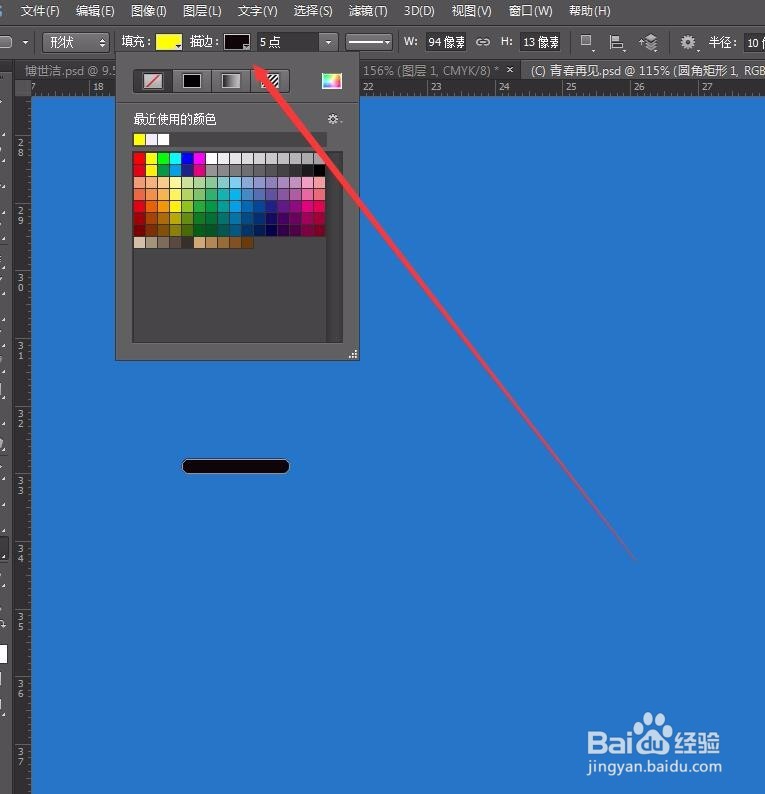
3、然后复制,粘贴一个等大的圆角矩形、直接用快捷键就可以。然后自由变换,旋转90度。让两个矩形形成一个十字架的效果。然后我们可以将这个十字架转化为智能对象。这样更能方便我们操作。
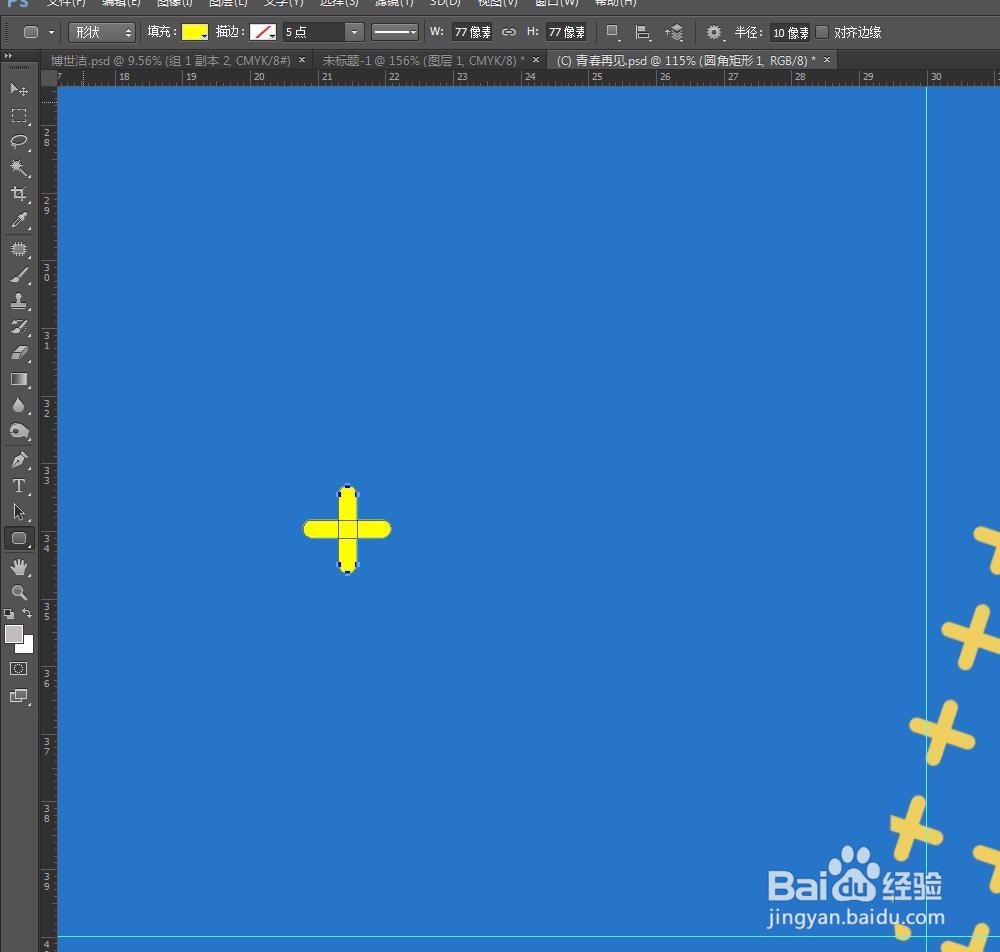
4、我们按住ALT键。复制出一个,水平方向向右。然后重复此步骤。复制出一排来、然后可以选中所有水平居中对齐。让每个图形之间都是等大距离的。然后我们选中所有图形的图层,转化为只能对象。
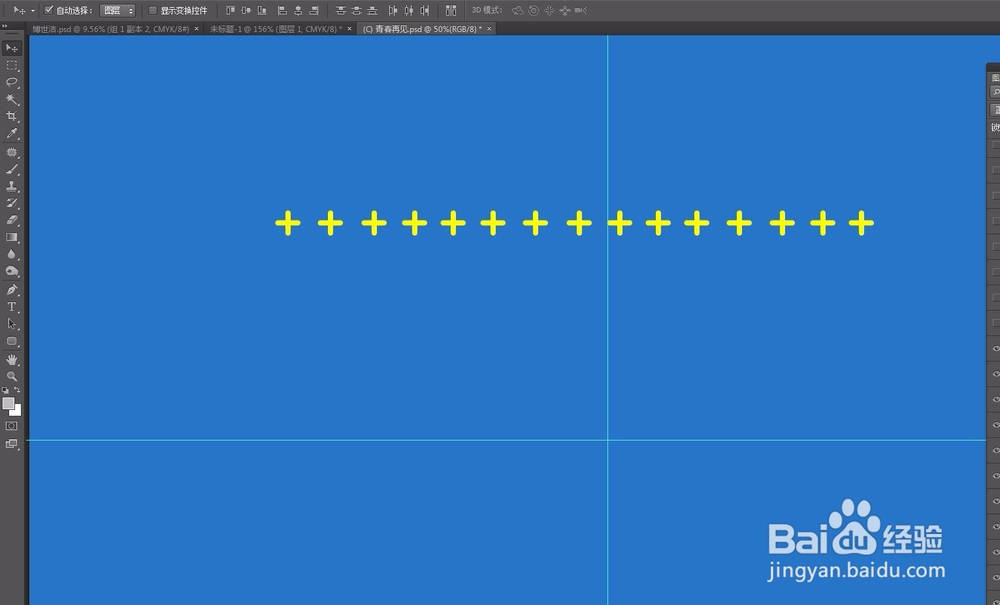

5、这样我们就得到了一个图层。方便我们下面的操作。我们选择这个图层,向下移动复制。步骤跟刚才的一致,只不过,我们是垂直方向上复制很多排。做出一个类似正方形的效果。

6、然后我们选择椭圆工具,按住CTRL键绘制一个正圆形。去掉轮廓线。然后将我们的椭圆形放在我们复制的图形图层的下面。然后创建剪贴蒙版。这样我们的图形就变成了一个圆形的形状了。
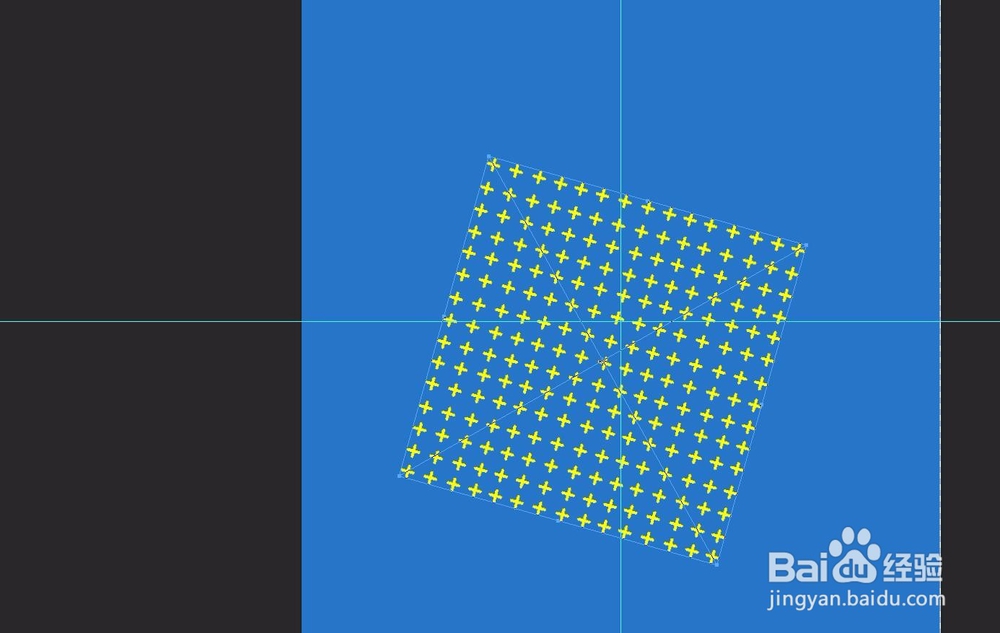
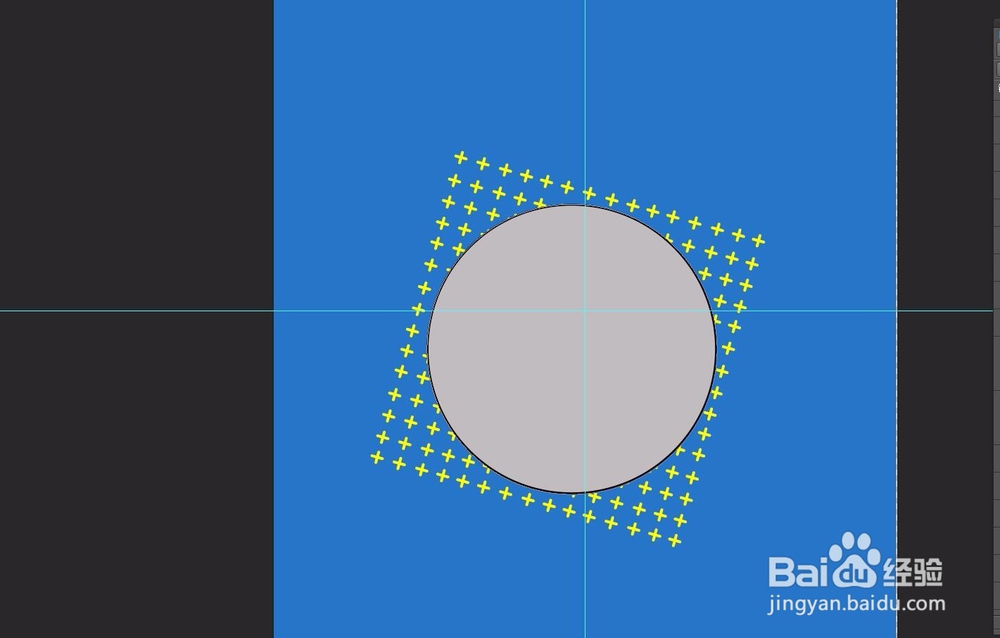
7、为了让我们的圆形不显示出来,我们可以将圆形的填充色变为跟背景色一样的颜色。这样我们就只看到了圆形的轮廓,我们十字架图形的内容了。然后我们可以放大缩小,作为我们背景的一个点缀装饰了。